开机屏幕图怎么设置 Win10如何设置开机壁纸
更新时间:2023-10-16 15:48:02作者:xtyang
开机屏幕图怎么设置,在现代社会中电脑已经成为人们生活和工作中不可或缺的工具之一,当我们每天打开电脑时,第一眼看到的就是开机屏幕。如何设置开机屏幕图成为了许多人关注的话题。而在Windows10系统中,设置开机壁纸也变得更加简单便捷。无论是个性化的照片、美丽的风景还是激励人心的名言,我们都可以通过简单的设置步骤,将它们作为开机壁纸展现在我们的眼前。接下来让我们一起来了解一下Win10系统中如何设置开机壁纸。
操作方法:
1.右键点击桌面左下角的开始按钮,在弹出的菜单中选择“设置”菜单项。
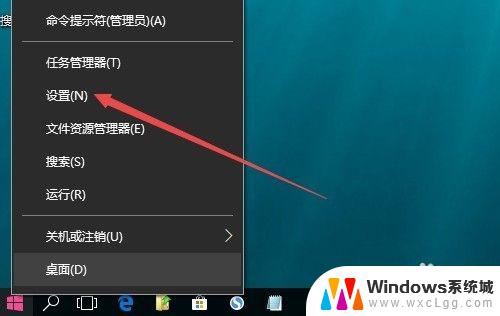
2.这时会打开Windows10设置窗口,点击窗口中的“个性化”图标。
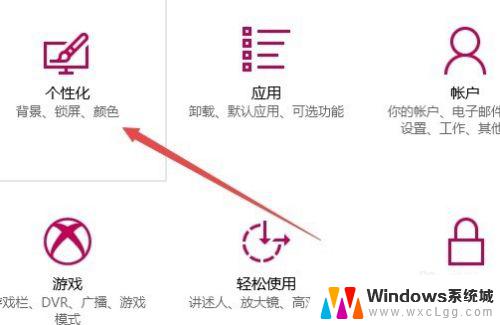
3.在打开的个性化窗口中,点击左侧边栏的“锁屏界面”菜单项。
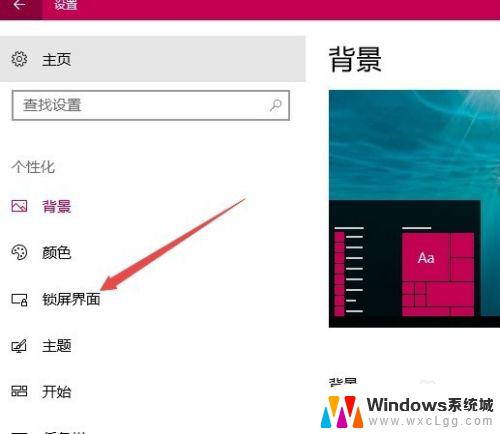
4.在右侧新打开的窗口中,点击背景下拉菜单。在弹出菜单中选择“图片”菜单项。
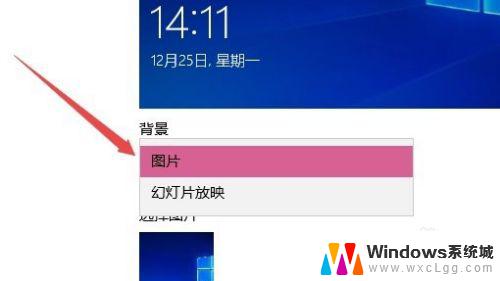
5.接着点击下面的“浏览”按钮,选择要设置为开机壁纸的图片。
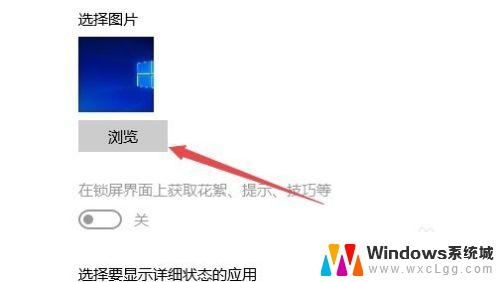
6.最后找到下面的“在登录屏幕上显示锁屏界面背景图片”一项,把其下的开关设置为“开”的状态。这样就可以把自己喜欢的图片设置为开机壁纸了。
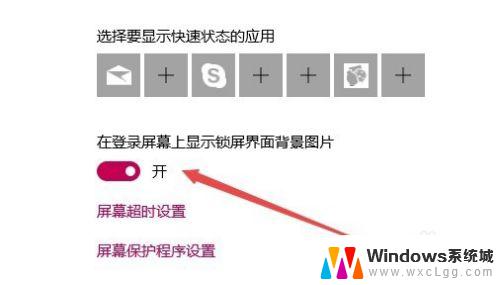
以上就是如何设置开机屏幕图的全部内容,如果您还有疑问,请参考小编的步骤进行操作,希望这对您有所帮助。
开机屏幕图怎么设置 Win10如何设置开机壁纸相关教程
-
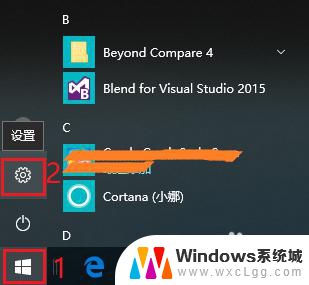 笔记本怎么设置锁屏壁纸 win10锁屏壁纸设置方法
笔记本怎么设置锁屏壁纸 win10锁屏壁纸设置方法2024-02-27
-
 如何设置动态壁纸win10 win10电脑怎么设置动态壁纸桌面
如何设置动态壁纸win10 win10电脑怎么设置动态壁纸桌面2024-09-26
-
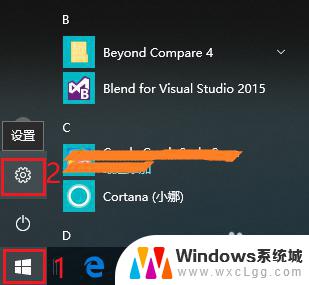 百变桌面壁纸怎么设置锁屏 win10锁屏壁纸设置步骤
百变桌面壁纸怎么设置锁屏 win10锁屏壁纸设置步骤2023-09-28
-
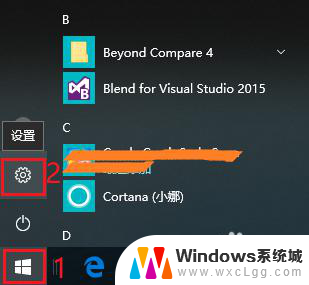 锁屏壁纸怎样设置 win10锁屏壁纸设置教程
锁屏壁纸怎样设置 win10锁屏壁纸设置教程2024-05-18
-
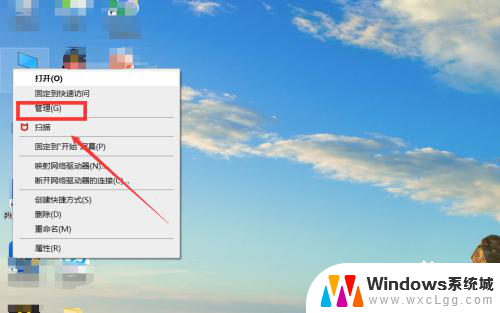 台式机怎么设置自动开机 Win10如何设置每天自动开机
台式机怎么设置自动开机 Win10如何设置每天自动开机2024-07-22
-
 win10怎么换动态桌面壁纸 win10电脑如何设置动态壁纸
win10怎么换动态桌面壁纸 win10电脑如何设置动态壁纸2024-09-20
- 怎么将自己的照片设置为电脑壁纸 win10怎样将图片设置为桌面壁纸
- win10开机壁纸存在哪里 Win10开机壁纸下载方法
- 电脑设置屏幕保护怎么设置 win10电脑屏幕保护怎么开启
- 怎样将视频设为壁纸 Win10如何将MP4文件设置为桌面壁纸
- win10怎么更改子网掩码 Win10更改子网掩码步骤
- 声卡为啥没有声音 win10声卡驱动正常但无法播放声音怎么办
- win10 开机转圈圈 Win10开机一直转圈圈无法启动系统怎么办
- u盘做了系统盘以后怎么恢复 如何将win10系统U盘变回普通U盘
- 为什么机箱前面的耳机插孔没声音 Win10机箱前置耳机插孔无声音解决方法
- windows10桌面图标变白了怎么办 Win10桌面图标变成白色了怎么解决
win10系统教程推荐
- 1 win10需要重新激活怎么办 Windows10过期需要重新激活步骤
- 2 怎么把word图标放到桌面上 Win10如何将Microsoft Word添加到桌面
- 3 win10系统耳机没声音是什么原因 电脑耳机插入没有声音怎么办
- 4 win10怎么透明化任务栏 win10任务栏透明效果怎么调整
- 5 如何使用管理员身份运行cmd Win10管理员身份运行CMD命令提示符的方法
- 6 笔记本电脑连接2个显示器 Win10电脑如何分屏到两个显示器
- 7 window10怎么删除账户密码 Windows10删除管理员账户
- 8 window10下载游戏 笔记本怎么玩游戏
- 9 电脑扬声器不能调节音量大小 Win10系统音量调节功能无法使用
- 10 怎么去掉桌面上的图标 Windows10怎么删除桌面图标